发布时间:2016-02-26 19: 36: 23
ABBYY之所以现在这么受欢迎,确实离不开它的众多实用性功能,旗下产品ABBYY FineReader能够在PDF和Word之间玩转自如,不仅可以快速将PDF转换成Word文档和Excel电子表格(分别详见ABBYY FineReader 12:轻松将PDF转换为word、如何使用ABBYY FineReader 12将PDF转换为Excel),还可以将图像文件转换成需要的可编辑格式(如何使用ABBYY FineReader 12将JPEG文件转换成可编辑文本),除此之外,ABBYY FineReader还可将JPEG文件转换成ePub电子出版格式呢。
ABBYY FineReader 12是一款OCR图文识别软件,可快速方便地将扫描纸质文档、PDF文件和数码相机的图像转换成可编辑、可搜索的文本,如Word、Excel、PDF、HTML、ePub、FB2等。
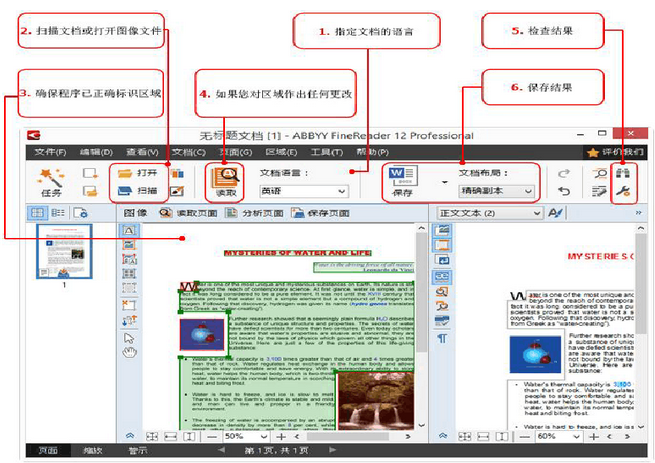
先下载安装ABBYY FineReader 12,具体安装过程请参考ABBYY FineReader 12安装指南。
步骤一:打开ABBYY FineReader 12,点击图像或PDF文件到EPUB。
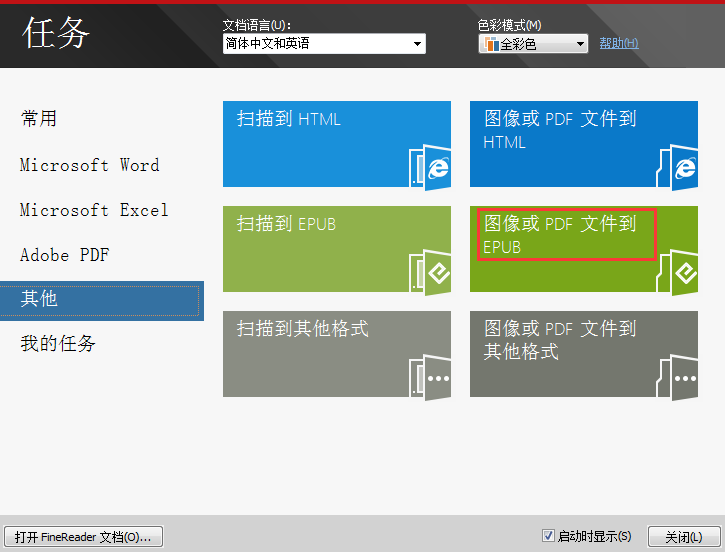
步骤二:在打开图像对话框中选择要转换为ePub格式的JPEG文件。
步骤三:打开JPEG文件之后,软件自动识别文档,等待识别完成。
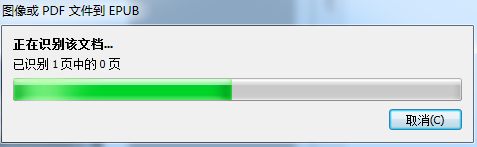
步骤四:完成识别文档之后,自动弹出‘另存为’对话框,在另存为对话框的保存类型下拉列表中,选择Electronic Publication(.epub),然后点击保存;或者在文件选项卡上,点击将文档另存为,在出现的列表中选择Electronic Publication(EPUB)。
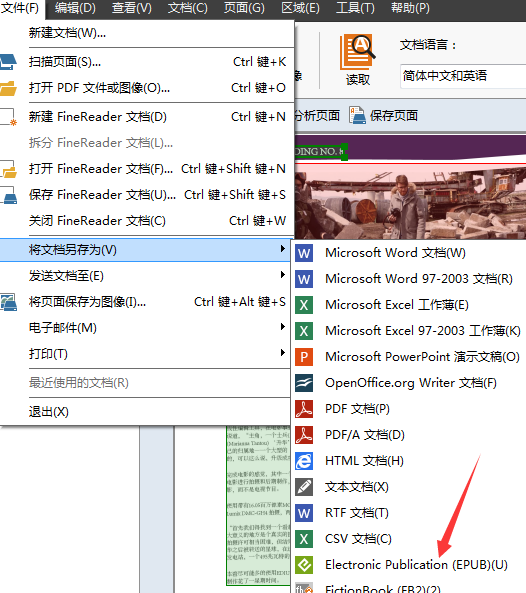
注:在另存为对话框中,还可设置格式,点击“格式选项”按钮,进入选项对话框,进行图片设置和布局设置。
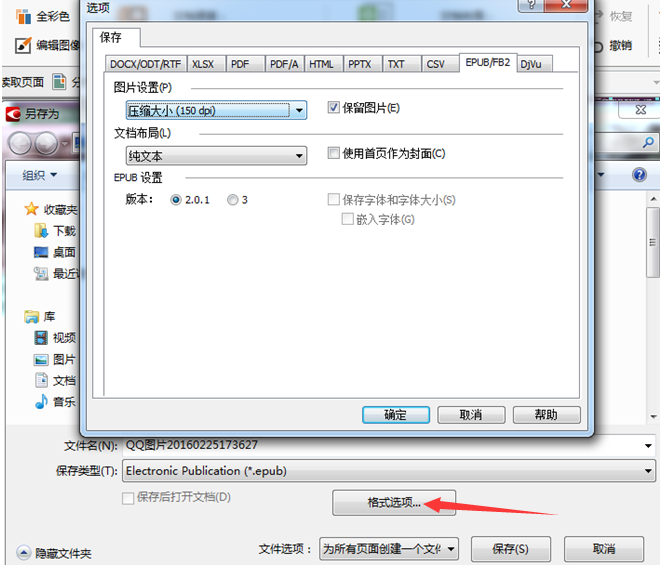
注意:转换后的ePub电子出版格式,需安装相应的应用程序才能打开。
更多关于ABBYY FineReader的内容,请点击进入ABBYY中文教程,检索对您有用的信息。
展开阅读全文
︾
读者也喜欢这些内容:

ABBYY FineReader PDF 安装、激活、换机教程
ABBYY FineReader PDF 是一款专业的OCR文字识别软件,ABBYY基于AI的OCR技术,在现代工作环境中使各种文档的数字化、检索、编辑、保护、共享和协作变得更容易。减少了由多种原因导致的效率低下,不可访问、不可查找的文档和信息;涉及纸面文档和数字文档混合的工作流;以及需要使用多个软件应用程序的任务。那么当你购买了ABBYY FineReader PDF之后,当想需要换电脑的时候,怎么才能完成ABBYY安装、激活、换机操作呢,下面本篇文章就来为大家解答一下相关步骤。...
阅读全文 >

OCR图片文字识别是什么意思 OCR图片文字识别软件排行榜
随着科技的发展,OCR图片文字识别被广泛运用于办公中,但也有一些小伙伴对OCR图片识别不了解。今天小编就为大家介绍一下OCR图片文字识别是什么意思,OCR图片文字识别软件排行榜,感兴趣的话请继续看下去吧。...
阅读全文 >

ABBYY FineReader 12激活教程
安装完 ABBYY FineReader 12 之后,需要激活程序才能在完整模式下运行。在受限模式下,将根据您的版本和所在地区禁用一些功能。...
阅读全文 >
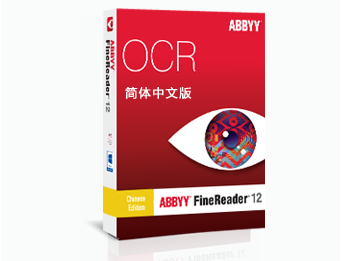
ABBYY FineReader 12注册码-激活码-序列号地址
ABBYY FineReader 12 OCR图文识别软件自2014年4月发布以来,屡获殊荣,是图像和文件识别以及办公的好帮手,那么对于这样一款用途广泛的软件来说,如何获取注册码、激活码或序列号想必是大家最关心的问题。...
阅读全文 >